
ハードコピー機材でSSDへコピー
手順として、今まで動いてたWindows7の5インチHDD(ハードデスク)をパソコン内から取り外します。
ハードディスクの容量を見ると、500GBなので、容量が同じか、それ以上の容量のSSD(ソリッドステートドライブ)を準備します。
ハードコピーする機材は、

ハードコピーが終了すると、HDDの内容と同じものがSSDになっています。
SSDをパソコン本体に戻して電源ON

完全に元の状態に戻してから失敗ということもあるので、まずは接続だけ戻してパソコンの電源をいれて動作を確認します。
当たり前ですが、HDDの時と同じWindows7にてしっかりと起動してくれましたが!!!
Windows7のサポート期限がきれているので、
ココがダメ
マイクロソフト様の得意技(警告だして新品購入誘導)
が出ました。
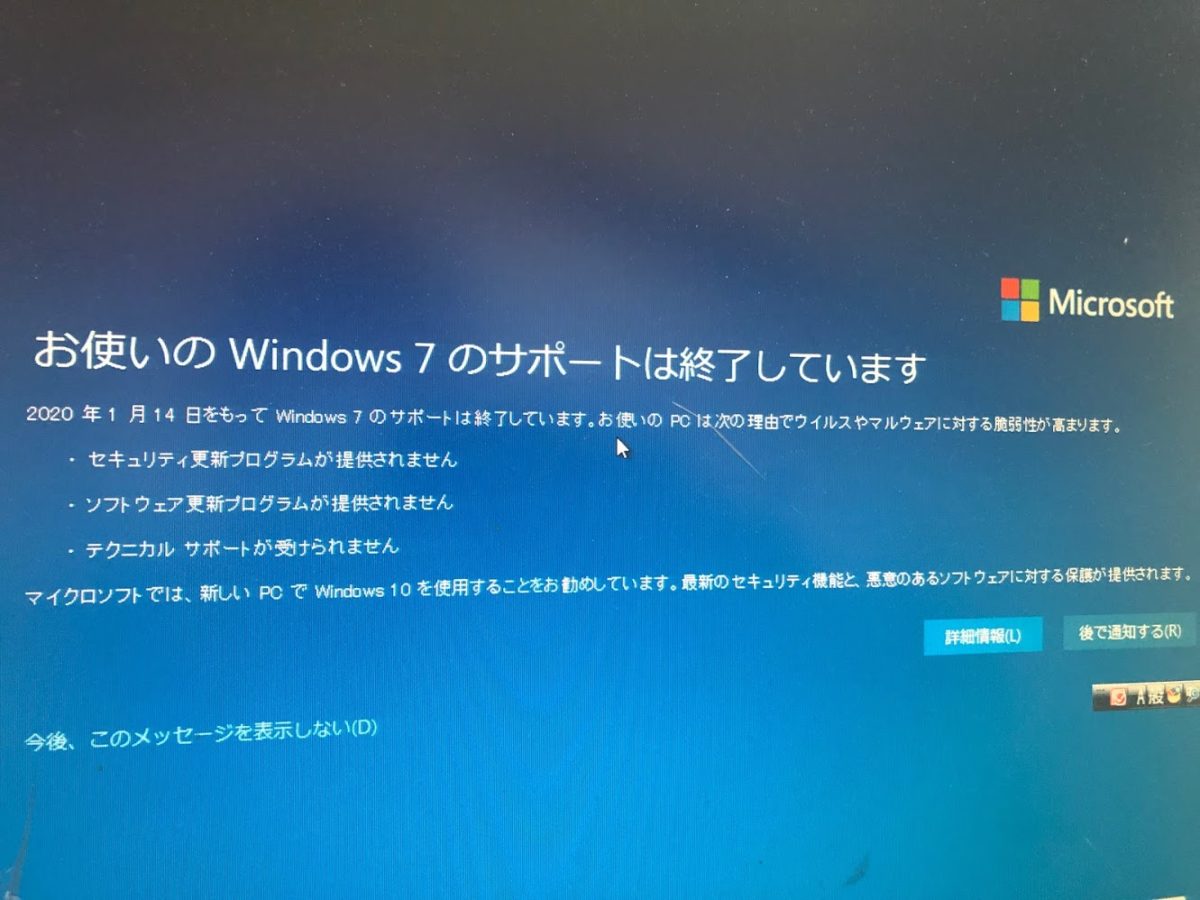
これから、Windows10へアップグレードするので、「今後、このメッセージを表示しない」にして起動させました。
ココがおすすめ
SSDにしたので起動時間や動作がサクサクなっています!!
Windows10へアップグレード
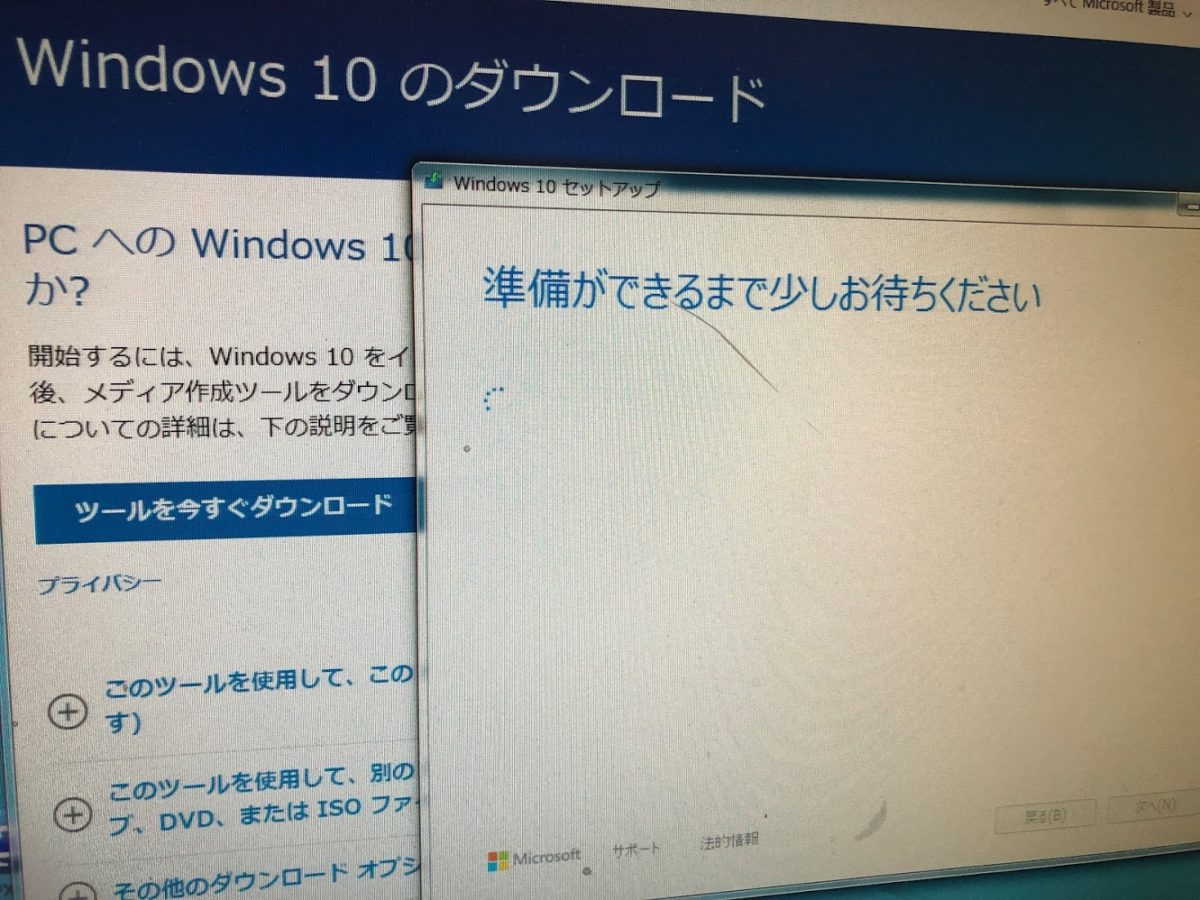
通常アップグレード方法の詳細は、下記の内部ブログサイトに書いてあります。
通常アップグレードできないWindows7をWindows10にアップグレード
何度か選択を求められますが、適当に選択していけばWindows10へのアップグレードが完了します。
ライセンスが外れてないかOfficeソフトの事前確認
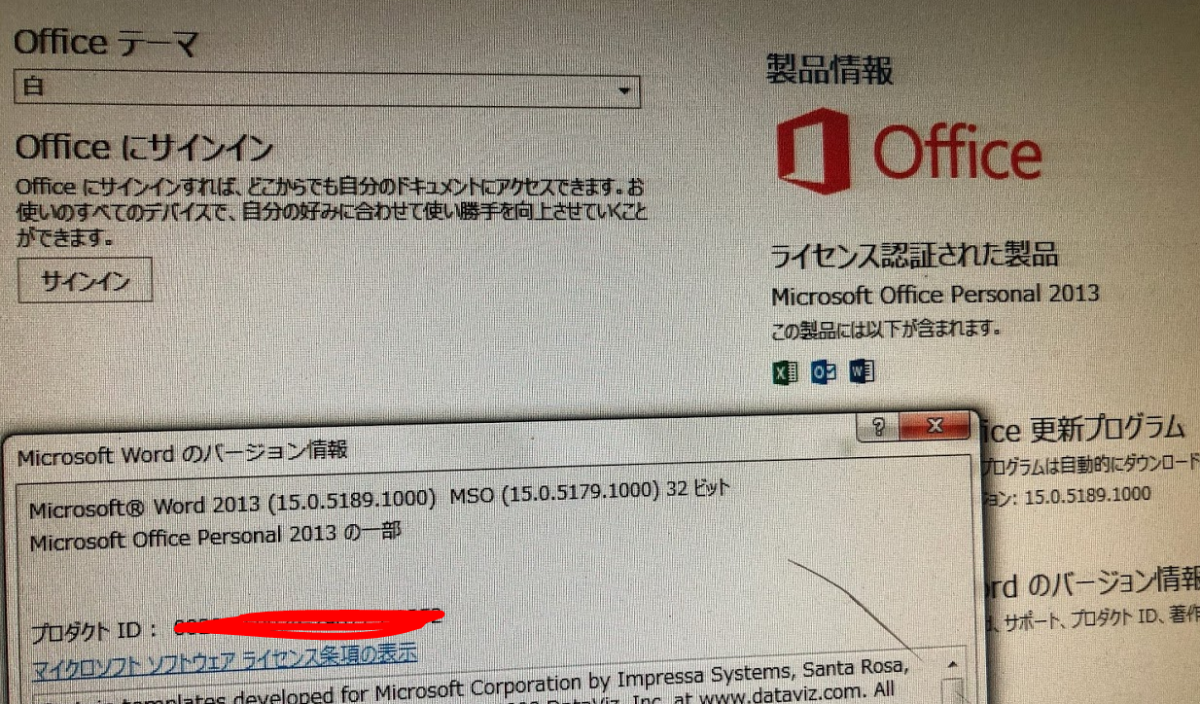
ちゃんと、MicrosoftOfficeのインストールメディアとライセンスがとってあるとか、紐付した場合は、MSNアカウントとパスワードがとってあるなら問題ないのですが・・・
ココに注意
普段必要ない物なので、紛失しているとか、忘れている場合が多いです。
なので、
ココがおすすめ
Officeを起動する前に、ライセンス等を確認
することをお勧めします。
このパソコンの場合は、複数のライセンスカードがあったので、どのライセンスカードなのかを特定するために、下5桁のライセンスキーを調べてみました。
※アカウントなどから表示されているプロダクトIDってのは全く関係ありません。
確認方法は、プロンプトモード(ファイルの検索でcmdとやれば出てくる窓)にて下記のコマンドを突っ込めば出てきます。
●Office 2013 用で32ビット版OSで32ビット版officeあるいは、64ビット版OSで64ビット版office:
●office 2013 用で64 ビット版のOSで、32 ビット版の Office
Officeのバージョンが違う場合は、コマンドが変わる場合もあります。ネット検索にて、「Office プロダクトキー確認」とでも検索すれば沢山出てきます。
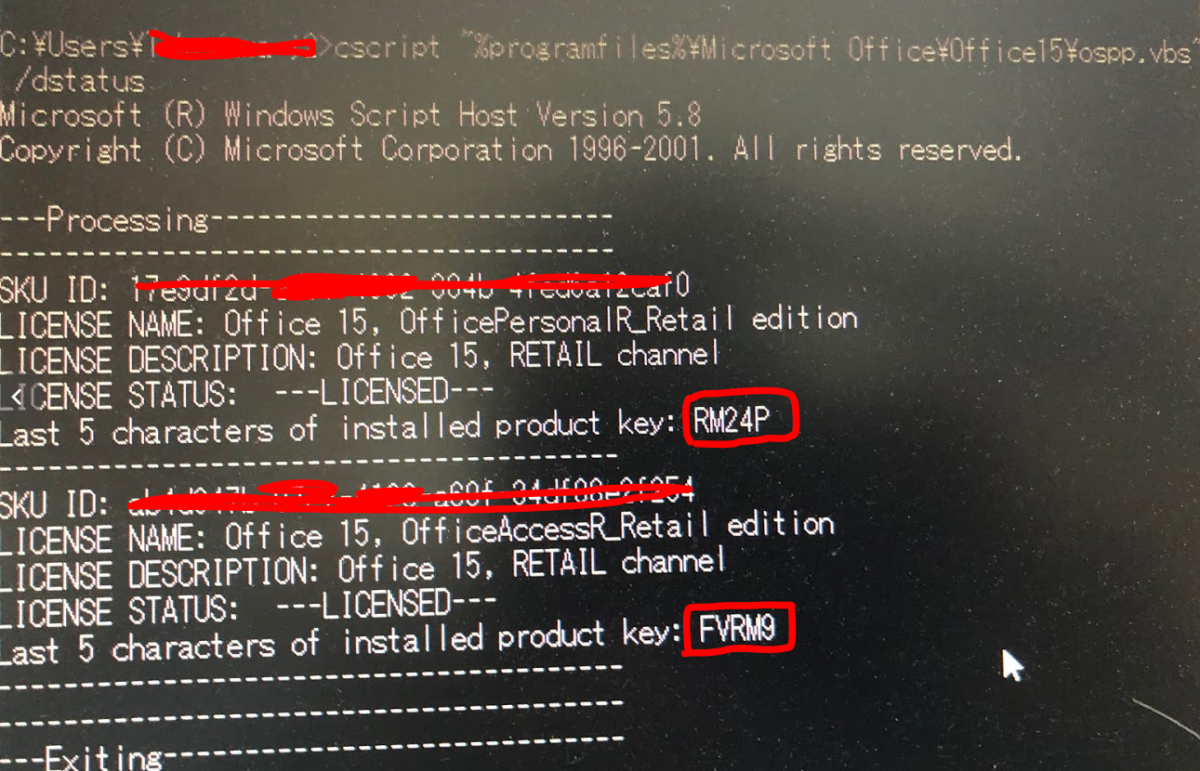
このパソコンの場合は、Office2013Personal と Access2013が入っているので2つのライセンスの下5桁が確認することができました。
そこから、手持ちの正規ライセンスキーを探すわけです。
ココに注意
全桁の確認はできないので無くした方は御愁傷様です!
MSNアカウントに紐付されている場合は、MSNアカウントとパスワードが必要になりますので御注意ください。
ここでは、紐付ケースは略させていただきます。
その後、Officeも起動しましたが、ライセンスも外れずに通常通りに動きました。
アップグレードしても問題なし!?
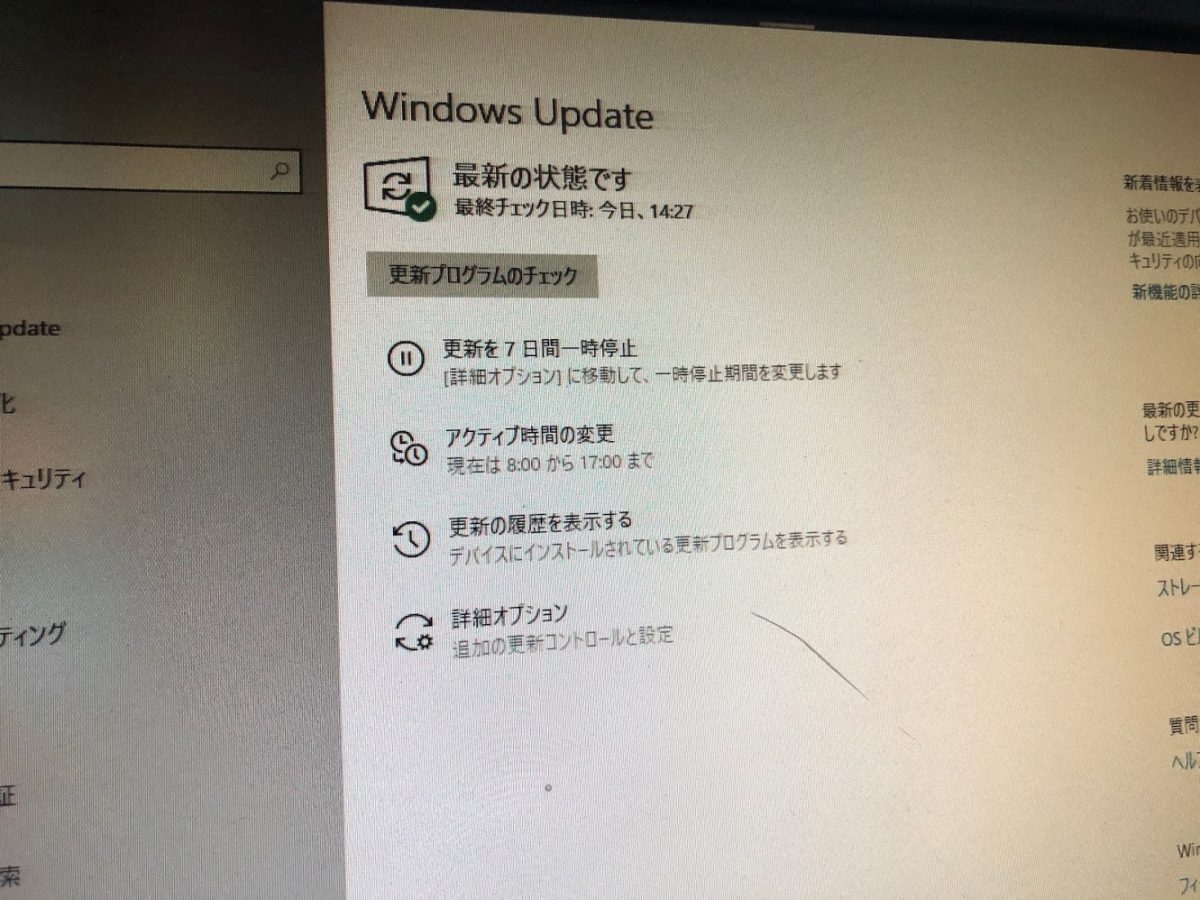
他のアプリケーションなども起動してみましたが、一部動かないソフトもありましたが、重要なソフトではなかったので、アンインストールして何事もなかったかのように、Windows10にアップグレードしても、Windows7の時と変わらず利用できました。
とりあえず、WindowsUpdateを最新まで持っていき、この案件は終了になります。
となればいいのですが、これからマイクロソフトの様のアトラクションが無ければの話になります。
そのアトラクションの一つが下記のサイトのような未解決トラブルありますので御注意くださいませ。
Windows10にアップグレード後印刷ができない未解決事案

